Когда вы долгое время пользуетесь своим аймаком, у вас, скорее всего, накапливается множество неиспользуемых и безполезных приложений, которые занимают ценное место на жестком диске. Но как определить, какие приложения можно безболезненно удалить, а какие лучше оставить? И как это сделать эффективно и безопасно? В этой статье мы расскажем о нескольких методах очистки аймака от ненужных приложений, которые помогут освободить место на диске и улучшить производительность вашего компьютера.
Первым шагом в очистке аймака является анализ списка установленных приложений. Откройте раздел "Приложения" в Finder и просмотрите все доступные программы. Обратите внимание на те приложения, которые вы не используете уже длительное время или которые вам просто не нужны. Определите их и запишите для последующего удаления.
Кроме того, полезно проверить список автоматически запускающихся приложений. Некоторые приложения могут быть настроены на автозапуск при загрузке системы, даже если вы не используете их регулярно. Это может замедлить работу компьютера. Откройте раздел "Пользователи и группы" в настройках системы, перейдите во вкладку "Вход" и проверьте список автоматически запускающихся приложений. Отключите те, которые вам не нужны.
Что делать, чтобы очистить аймак от ненужных приложений?

Очистка аймака от ненужных приложений может значительно повысить его производительность и освободить место на жестком диске. Вот несколько эффективных методов, которые помогут вам избавиться от ненужных приложений на вашем аймаке:
- Перераспределите приложения по папкам: создайте отдельные папки для разных категорий приложений, чтобы они были легко доступны и упорядочены.
- Удалите ненужные приложения: периодически проходите список установленных приложений и удаляйте те, которые больше не используются. Для этого перетащите приложение в корзину или щелкните правой кнопкой мыши на нем и выберите "Переместить в корзину".
- Используйте оптимизированные приложения: проверьте каждое приложение на аймаке и убедитесь, что оно оптимизировано для вашей операционной системы. Устаревшие или несовместимые приложения могут замедлить работу аймака.
- Используйте специальные программы для удаления приложений: существуют программы, которые помогут вам удалить приложения полностью, включая все связанные файлы и записи в системных файлах. Некоторые из таких программ включают AppCleaner, CleanMyMac и AppZapper.
- Очистка кэша: удаляйте временные файлы и кэш приложений регулярно, чтобы освободить дополнительное место на жестком диске и улучшить производительность аймака. Для этого воспользуйтесь программами для очистки, такими как OnyX или CleanMyMac.
Следуя этим эффективным методам, вы сможете очистить аймак от ненужных приложений и улучшить его производительность. Помните, что регулярная очистка и поддержка аймака помогут сохранить его работоспособность в оптимальном состоянии.
Проверка и удаление приложений, не используемых в повседневной работе
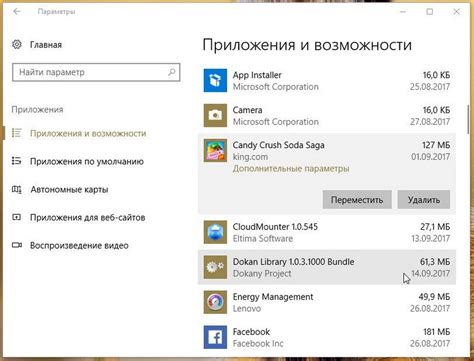
Первым шагом в проверке и удалении приложений является определение, какие именно приложения вы больше не используете в повседневной работе. Это может быть приложение, которое вы скачали для конкретного проекта или задачи, но уже не нужно. Также стоит обратить внимание на приложения, которые автоматически устанавливаются вместе с другими программами и редко используются.
Для удобства вы можете открыть папку "Приложения" на вашем аймаке и прокрутить список всех установленных программ. Оцените, какие из них вы действительно используете регулярно, а какие приложения могут быть удалены. Если вы не уверены, можете провести небольшой эксперимент и удалить приложение, которое выше не используется. Если после удаления приложение не вызывает никаких проблем, это может быть сигналом к удалению и других подобных программ.
Важно помнить, что удаление приложения из папки "Приложения" не всегда полностью удаляет его. Многие приложения оставляют файлы и настройки в других частях системы, что занимает дополнительное место на диске. Поэтому рекомендуется использовать специализированные приложения для удаления программ и очистки оставшихся файлов.
Периодическая проверка и удаление неиспользуемых приложений поможет освободить место на вашем аймаке, повысить его производительность и улучшить вашу общую работу. Сделайте это привычкой, чтобы ваш компьютер всегда был в оптимальном состоянии.
Очистка аймака от временных файлов и кэша
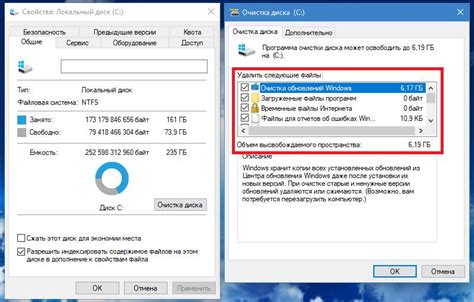
Очистка временных файлов и кэша на вашем аймаке может значительно повысить его производительность и освободить место на диске. Временные файлы и кэш накапливаются с течением времени при использовании различных приложений и веб-браузеров. Очистка их регулярно поможет избежать замедления работы системы и ускорит выполнение задач.
Для очистки временных файлов и кэша на аймаке можно использовать одну из следующих методов:
- Очистка кэша браузера: большое количество временных файлов накапливается в кэше веб-браузеров, таких как Safari или Chrome. Чтобы очистить кэш в Safari, откройте его на панели меню, выберите "Настройки" и вкладку "Конфиденциальность", затем нажмите "Удалить все данные о сайтах". В Chrome вы можете очистить кэш, перейдя в "Настройки", кликнув "Очистить историю" в разделе "Приватность" и выбрав "Картинки и файлы в кэше".
- Использование программы для очистки системы: существуют специальные программы, такие как CleanMyMac и DaisyDisk, которые могут автоматически сканировать ваш аймак и удалять временные файлы, кэш и другие ненужные данные. Эти программы также могут помочь вам найти и удалить большие и неиспользуемые файлы, очистить резервные копии и исправить другие проблемы.
- Удаление временных файлов вручную: если вы предпочитаете не использовать сторонние программы, вы можете вручную очистить временные файлы на аймаке. Для этого перейдите в папку "Библиотека" в вашей домашней директории, затем найдите папки "Caches" и "TemporaryItems" и удалите их содержимое.
При очистке временных файлов и кэша важно помнить, что некоторые приложения и системные службы могут использовать эти файлы для своей работы. Поэтому, прежде чем удалить что-либо, рекомендуется сделать резервную копию данных и быть внимательным, чтобы не удалить важные файлы или программы.
Регулярная очистка временных файлов и кэша может значительно улучшить производительность вашего аймака, освободить место на диске и снизить риск возникновения проблем с системой. Поэтому, следуйте рекомендациям выше и проводите очистку вашего аймака регулярно.
Удаление различных плагинов и расширений браузера
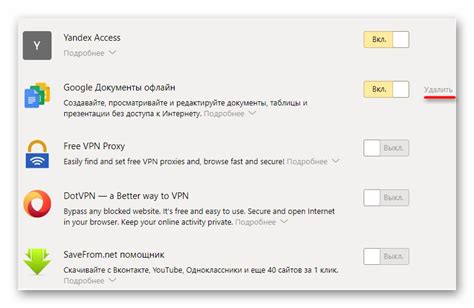
При использовании аймака вы можете столкнуться с ситуацией, когда ваш браузер начинает работать медленно или некорректно из-за установленных плагинов или расширений. Чтобы улучшить производительность и безопасность вашего устройства, вам может потребоваться удалить ненужные плагины и расширения. Вот несколько шагов, которые помогут вам справиться с этой задачей.
1. Откройте настройки браузера.
Для начала вам нужно открыть настройки вашего браузера. Для большинства популярных браузеров, таких как Safari, Chrome и Firefox, это можно сделать, нажав на соответствующую иконку в верхней панели инструментов.
2. Перейдите в раздел расширений.
После открытия настроек вам нужно найти и выбрать раздел "Расширения" или "Плагины". Обычно он находится в левой части меню настроек.
3. Ознакомьтесь со списком установленных плагинов и расширений.
Вы увидите список всех установленных плагинов и расширений. Тщательно изучите этот список и найдите те, которые вы хотите удалить. Обратите внимание на ежедневные пользованиеем вашим браузером и удалите только лишние и нежелательные плагины и расширения.
4. Удалите ненужные плагины и расширения.
Чтобы удалить плагин или расширение, нажмите кнопку "Удалить" или "Деактивировать" рядом с ним. В зависимости от браузера, вам может потребоваться подтвердить удаление или перезапустить браузер.
Обратите внимание, что некоторые плагины и расширения могут быть несовместимы с новыми версиями браузера или операционной системы. Поэтому перед удалением рекомендуется проконсультироваться с разработчиком или провести собственные исследования.
Не забывайте периодически проверять и обновлять список плагинов и расширений браузера, чтобы поддерживать его быстрым и безопасным. Удаление ненужных плагинов и расширений – один из способов обеспечить эффективную работу вашего аймака.
Оптимизация автозапуска приложений для повышения производительности
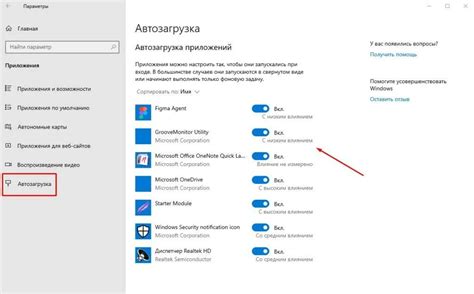
Для оптимизации автозапуска приложений на аймаке вы можете выполнять следующие действия:
- Откройте панель управления пользователем, выбрав "Пользователи и группы" в меню "Системные настройки".
- В разделе "Вход в систему" вы увидите список приложений, которые запускаются при старте компьютера.
- Нажмите на иконку "Падлок" в нижнем левом углу окна, чтобы разблокировать настройки.
- Выберите приложение из списка и нажмите на "-" в нижней части окна, чтобы удалить его из автозапуска.
- Повторите шаг 4 для всех ненужных вам приложений.
- После завершения удаления приложений, закройте окно настроек и перезагрузите компьютер.
Оптимизация автозапуска приложений помогает вам убрать из загрузки при старте системы все ненужные программы, которые вы редко или вообще не используете. Это может стать значительным улучшением для производительности вашего аймака, так как операционная система будет загружаться быстрее и иметь больше свободной оперативной памяти для запуска программ, которые вы действительно нужны.